Cildi Güzelleştirme (Resimli Anlatım)
bu anlatımda cilt güzelliğinin artmasını sağlamaya çalışacağız.
kullanabileceğiniz örnek resim:

1. ilk olarak resmimizi açıyoruz. layer palett den ana layer a
sağ tıklayıp duplicate komutuyla aynısından bir tane daha
oluşturuyoruz. sonra altta kalan layer' ı görünmez
yapıyoruz(silme işlemini farkedebilmek için).
2. sonra silgi aracıyla cildin haricindeki her yeri siliyoruz. karanlık bölgeler de dahil.
ah şebucum siz daha güzel silin. benimki aceleye geldi.
3. filter/blur/ guassian blur efektini veriyoruz. 2,5 değeri yeterlidir.
4. eğer gerekliyse Image > Adjustments > Brightness/Contrast
altında biraz değişiklik yapabiliriz. örneğin resimdeki gibi.
5. alttaki layer'ı tekrar görünür yapıyoruz.
sonuç:

bu anlatımda cilt güzelliğinin artmasını sağlamaya çalışacağız.
kullanabileceğiniz örnek resim:

1. ilk olarak resmimizi açıyoruz. layer palett den ana layer a
sağ tıklayıp duplicate komutuyla aynısından bir tane daha
oluşturuyoruz. sonra altta kalan layer' ı görünmez
yapıyoruz(silme işlemini farkedebilmek için).
2. sonra silgi aracıyla cildin haricindeki her yeri siliyoruz. karanlık bölgeler de dahil.
ah şebucum siz daha güzel silin. benimki aceleye geldi.
3. filter/blur/ guassian blur efektini veriyoruz. 2,5 değeri yeterlidir.
4. eğer gerekliyse Image > Adjustments > Brightness/Contrast
altında biraz değişiklik yapabiliriz. örneğin resimdeki gibi.
5. alttaki layer'ı tekrar görünür yapıyoruz.
sonuç:




